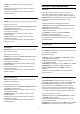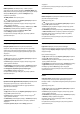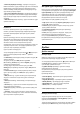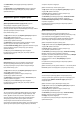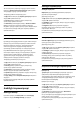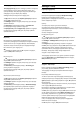operation manual
Дыбыс шығысының ауытқуы
Үй кинотеатрының жүйесінде кідіртуді орната алмаған
болсаңыз, Дыбыс шығысының ауытқуы мүмкіндігімен
теледидарда кідіртуді орнатуға болады.
Теледидар дыбысын синхрондау үшін…
1 -
түймесін басыңыз да, Барлық орнатулар опциясын
таңдап, OK түймесін басыңыз.
2 - Sound (Дыбыс) тармағын таңдап, мәзірге кіру
үшін
(оңға) түймесін басыңыз.
3 - Advanced (Қосымша функциялар) > Audio Out Offset
(Дыбыс шығысының ауытқуы) тармағын таңдаңыз.
4 - Дыбыс ауытқуын орнату үшін жүгірткіні пайдаланыңыз.
5 - Қажет болса, мәзірді жабу үшін
(солға) түймесін
қайталап басыңыз.
Дауыс зорайтқыш
Динамикті таңдау
Бұл мәзірде теледидар динамикті қосуға немесе өшіруге
болады. Егер үй кинотеатры жүйелерін немесе сымсыз
Bluetooth динамикті қоссаңыз, теледидар дыбысын
ойнататын құрылғыны таңдауға болады. Барлық
қолжетімді динамик жүйелері осы тізімде көрсетілген.
Егер HDMI CEC байланысын аудио құрылғысы (үй
кинотеатры жүйесі сияқты) үшін қолдансаңыз, EasyLink
автоқосылуды таңдауға болады. Теледидар аудио
құрылғыны қосады, теледидар дауысын құрылғыға
жібереді және теледидар динамигін өшіреді.
Теледидар динамиктерін реттеу үшін…
1 -
түймесін басыңыз да, Барлық орнатулар опциясын
таңдап, OK түймесін басыңыз.
2 - Sound (Дыбыс) тармағын таңдап, мәзірге кіру
үшін
(оңға) түймесін басыңыз.
3 - Advanced (Қосымша функциялар) тармағын таңдап,
мәзірге кіру үшін
(оңға) түймесін басыңыз.
4 - Speakers (Динамиктер) тармағын таңдап, мәзірге кіру
үшін
(оңға) түймесін басыңыз.
5 - Қосу, Өшіру немесе EasyLink автоқосылуы опциясын
таңдаңыз.
6 - Қажет болса, мәзірді жабу үшін,
(солға) түймесін
қайталап басыңыз.
12.4
Ambilight параметрлері
Ambilight мәнері
Қосымша ақпарат үшін Анықтама ішінен Кілтсөздер
опциясын таңдап, Ambilight мәнері деп іздеңіз.
Ambilight параметрлері
Ambilight жарықтығы
Жарықтық арқылы Ambilight режимінің жарықтық
деңгейін орнатуға болады.
Деңгейді реттеу үшін…
1 -
түймесін басыңыз да, Барлық орнатулар опциясын
таңдап, OK түймесін басыңыз.
2 - Ambilight тармағын таңдап, мәзірге кіру үшін
(оңға)
түймесін басыңыз.
3 - Brightness (Жарықтық) опциясын таңдаңыз.
4 - Мәнді реттеу үшін
(жоғары) немесе
(төмен)
көрсеткілерін басыңыз.
5 - Қажет болса, мәзірді жабу үшін,
(солға) түймесін
қайталап басыңыз.
Ambilight қанығуы
Saturation (Қанығуы) арқылы Ambilight режимінің түстің
қанығу деңгейін орнатуға болады.
Деңгейді реттеу үшін…
1 -
түймесін басыңыз да, Барлық орнатулар опциясын
таңдап, OK түймесін басыңыз.
2 - Ambilight тармағын таңдап, мәзірге кіру үшін
(оңға)
түймесін басыңыз.
3 - Saturation (Қанықтылығы) опциясын таңдаңыз.
4 - Мәнді реттеу үшін
(жоғары) немесе
(төмен)
көрсеткілерін басыңыз.
5 - Қажет болса, мәзірді жабу үшін,
(солға) түймесін
қайталап басыңыз.
Кеңейтілген Ambilight параметрлері
Қабырға түсі
Тұсқағаз түсі арқылы Ambilight түстеріндегі түрлі түсті
қабырғаның әсерін бейтараптандыруға болады.
Теледидардың артындағы қабырға түсін таңдаңыз, сонда
теледидар Ambilight түстерін көзделген түрде пайда
болатындай етіп бейімдейді.
Қабырға түсін таңдау. . .
1 -
түймесін басыңыз да, Барлық орнатулар опциясын
таңдап, OK түймесін басыңыз.
2 - Ambilight тармағын таңдап, мәзірге кіру үшін
(оңға)
түймесін басыңыз.
3 - Advanced (Қосымша функциялар) > Wall Colour
(Қабырға түсі) тармағын таңдаңыз.
4 - Түс палитрасында теледидар артындағы қабырға түсіне
сәйкес келетін түсті таңдаңыз.
5 - Қажет болса, мәзірді жабу үшін,
(солға) түймесін
қайталап басыңыз.
59